Hvad du skal vide
- Tilføj venner: Indtast navn i søgefeltet > People > vælg Add Friend ikon ved siden af personen. Facebook sender en venneanmodning.
- Tag i et opslag: Skriv @ efterfulgt af en vens navn. Tag på et billede: Vælg Mærk billede under billede > vælg ven.
- Følg ikke eller fjern: På deres profil skal du vælge Friend ikon > Unfollow eller Remove. For at blokere skal du vælge three dots på profilen > Blok.
At vide, hvordan man tilføjer venner på Facebook, er afgørende for at bruge verdens største sociale netværk. Før du går i gang, bør du også vide, hvordan du stopper med at følge, blokerer og fjerner Facebook-venner.
Instruktionerne i denne artikel gælder for Facebook.com, men du kan også administrere dine venner med Facebook-mobilappen.
Sådan tilføjer du en ven på Facebook
For at finde og tilføje venner direkte på Facebook:
-
Indtast personens navn i søgefeltet øverst på Facebook, og vælg forstørrelsesglasset.

Image -
Vælg fanen People for at bortfiltrere alt andet undtagen personlige profiler.

Image -
Rul gennem resultaterne for at finde den person, du kender, og vælg Tilføj ven ud for vedkommendes navn. En venneanmodning sendes til denne person.

Image
Når de bekræfter, at de faktisk er venner med dig, dukker de op på din liste over Facebook-venner. Du modtager en notifikation, når de har accepteret din venneanmodning.
Privatlivsindstillinger kan begrænse din mulighed for at se Tilføj ven-linket for nogle brugere. Hvis de ikke ønsker at blive tilføjet af nogen, der ikke er deres fælles ven, skal du muligvis sende en besked til dem først og bede dem om at tilføje dig.
Find gamle venner at tilføje på Facebook
For at komme i gang foreslår Facebook venner baseret på oplysningerne i din profil. Hvis du f.eks. angiver, at du gik på et bestemt gymnasium eller college, kan Facebook foreslå andre personer på Facebook, som gik på den samme skole. Hvis du vil finde gamle venner på Facebook, skal du huske at angive dine skoler og eksamensår.
Hvis du har ændret dit navn og ønsker at blive fundet af dine gamle venner, der kendte dig ved dit gamle navn, er der mulighed for at søge efter dit tidligere navn. På din profilside skal du gå til Om > Detaljer om dig og vælge Tilføj et kaldenavn.
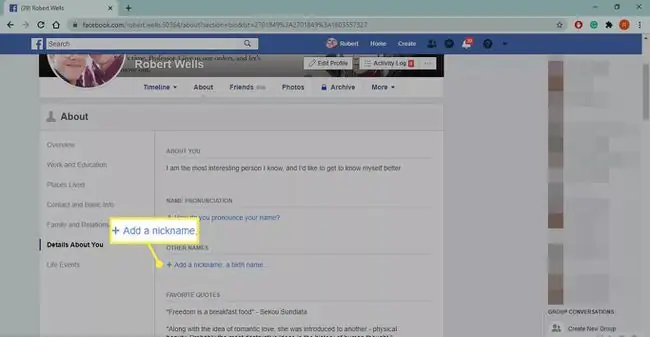
Du kan angive, hvor meget hver person ser om dig ved at oprette vennelister og indstille privatlivsbegrænsninger for at gøre dine Facebook-billeder private.
Sådan tagges venner i billeder og indlæg
For at tagge Facebook-venner i dine opslag skal du skrive @-symbolet efterfulgt af de første par bogstaver i deres navn. Facebook foreslår venner, du kan vælge fra en rulleliste.
For at tagge en ven på et billede skal du vælge Tag billede under billedet og vælge en hvilken som helst fra din vens liste. Når du tagger en person, modtager de en notifikation, og den vises muligvis på deres profil (afhængigt af deres tidslinjeindstillinger).
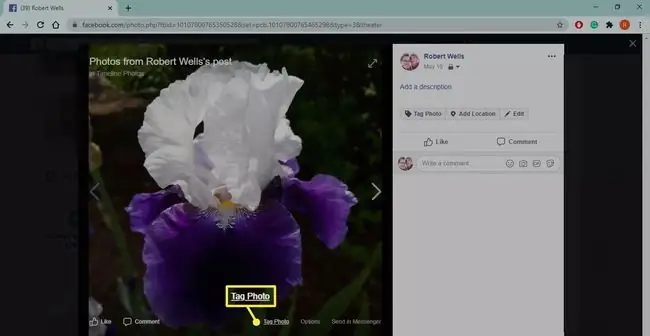
Sådan holder man op med at følge Facebook-venner
Facebook har en praktisk mulighed, der giver dig mulighed for at stoppe med at følge venner. På den måde holder du op med at se deres opslag i dit nyhedsfeed uden at skulle afbryde vennerne med dem. Når du ikke følger nogen, får de ikke besked om det, så de er ikke desto klogere.
For at stoppe med at følge en ven skal du gå til vedkommendes profil, holde musen over Følger på deres forsidebillede og vælge Unfollow.
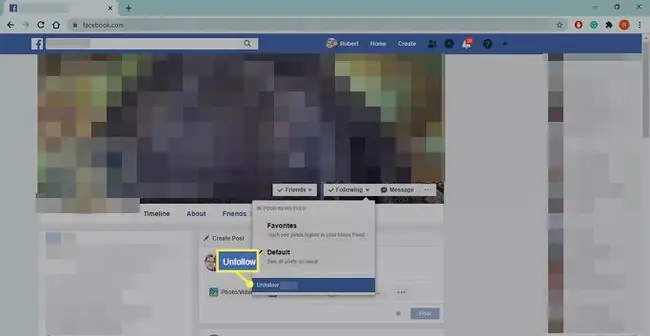
Sådan fjerner du Facebook-venner
Hvis du vil fjerne nogen fra din vens liste, skal du gå til vedkommendes profil, holde musen over Friends på deres forsidebillede og vælge Unfriend.
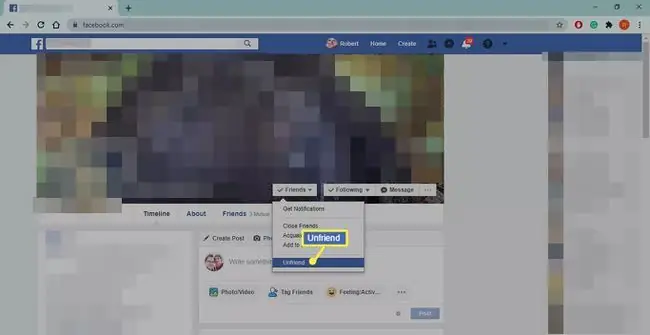
Sådan blokerer du venner eller andre Facebook-brugere
Hvis du vil blokere nogen fra at se din profil eller kontakte dig helt, så bloker vedkommende. Brugere får ikke besked, når du blokerer dem, og du kan ikke få adgang til blokerede brugeres profiler, når de først er blevet blokeret.
For at blokere en person på Facebook skal du gå til vedkommendes profil, vælge tre prikker nederst til højre på deres forsidebillede og derefter vælge Blok.
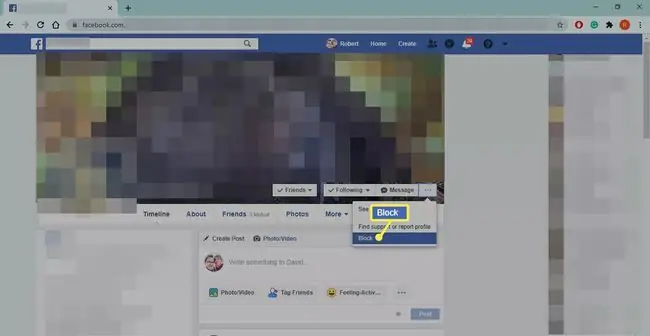
Du kan blokere venner og brugere, der ikke er dine venner. For at fjerne blokeringen af dem skal du gå til din Settings og vælge Blocking for at administrere din liste over blokerede brugere.
Sådan får du vist din venskabsside for en Facebook-ven
Venskabssider viser billeder og indlæg, der er knyttet til dig og en bestemt ven. Du deler en venskabsside med alle venner, uanset om du har delt billeder og indlæg eller ej.
For at se en vens venskabsside skal du gå til deres profil, vælge tre prikker i nederste højre hjørne af deres forsidebillede og derefter vælge Se Venskab.






